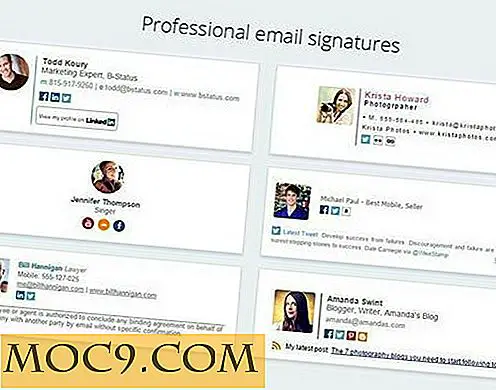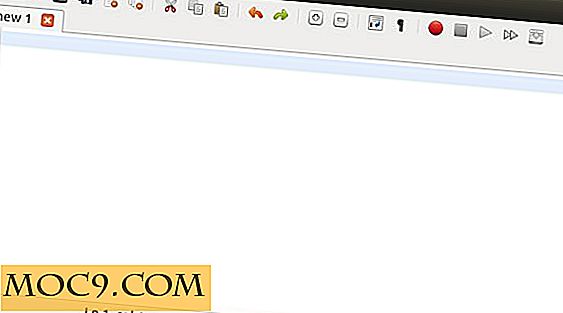3 שימושים מעניינים עבור עכבר ומקלדות מרובות במחשב
רובנו רק באמצעות קבוצה אחת של מקלדת ועכבר עבור המחשב שלנו, אבל האם ידעת שאתה יכול להתחבר מספר קבוצות של מקלדות ועכבר יש להם את כל השליטה על המחשב בו זמנית? זה אולי נשמע כמו דבר טיפשי לעשות, אבל יש כמה שימושים מעניינים עבור התקנה כזו. הנה שלושה דברים שאתה יכול לעשות לאחר חיבור עכברים מרובים או מקלדות למחשב Windows.
1. השתמש במספר מקלדות עבור משחקים מרובי משתתפים
מקלדת קרום (זו שאנו משתמשים בה בדרך כלל) מאפשרת רק ארבעה לחצני מקשים בכל פעם. זה מספיק ברוב המקרים. עם זאת, אם אתה משחק משחק מרובה משתתפים עם החבר שלך, מקלדת אחת לא יהיה מספיק.
למרבה המזל, אם אתה מחבר מקלדת עבור כל שחקן, המחשב יקבל עד ארבעה לחצני כפתור מכל שחקן. לכן, תוכל בקלות לשחק כל משחק ללא כל stutters או לחצני כפתור. באמצעות מקלדות מרובות, יש לי שיחק הן Tekken ו פיפ"א עם חברים שלי מעולם לא היתה בעיה.

עם זאת, יש לזכור כי המחשב לא יכול להבדיל מאיזה מקלדת קלט מגיע. כדי לעקוף את זה, פשוט להקצות מפתחות שליטה שונים לכל שחקן בתוך המשחק.
הערה : כל שחקן עדיין מסוגל ללחוץ על המקשים של השחקן האחר במקלדת. אז להיות זהיר לגבי שחקנים אחרים מרמה על ידי לחיצה על המקשים שהוקצו שלך (היה שם, לעשות את זה).
2. עבודה בו זמנית על מספר צגים
אם יש לך מספר צגים של התקנה ויישומים שונים הפועלים על כל צג, באפשרותך להגדיר שני זוגות (או יותר) של מקלדת / עכבר, כך שתוכל לעבור בקלות בין המסך לעבודה.
ישנם מספר יישומים שיכולים לסייע ל- Windows להבחין בין עכברים מרובים ומקלדות, ומאפשרים לך להשתמש במספר סמנים ובנתוני קלט בו-זמנית. למרבה הצער, רובן משולמות עם תגי מחיר גבוהים.
Pluralinput הוא אחד כזה תוכנה חופשית לשימוש אישי ועושה עבודה אמינה של ריבוי משימות. זה עדיין בטא, אז אתה עלול למצוא כמה באגים. למרות שבשימוש שלי במשך שלושה חודשים, לא היו לי שום בעיות.
שימוש
1. התקן והפעל Pluralinput ולחץ על "הגדרת אפשרות מכשיר חדש" בתפריט השמאלי.
2. רשימה של כל עכברים מחוברים ומקלדות ייפתח. כל שעליך לעשות הוא לבדוק את תיבת הסימון מתחת לכל עכבר או מקלדת שאתה רוצה להשתמש כמו Pluralinput ולחץ על "החל שינויים להתקנים" כפתור.

3. התוכנית תתקין מנהלי התקנים חדשים, ותראה סמן נוסף לשליטה (כתום כברירת מחדל). עם זאת, סמן זה יהיה מוגבל שליטה. זה יכול לעבוד רק בתוך יישומים כגון Word, Notepad, דפדפן ותוכניות אחרות המותקנות במחשב. לא ניתן לנווט ב- Windows Explorer או לשנות את כל תיבות הדו-שיח.
כפי שאתה יכול לראות את המסך למטה, את הסמן טקסט זמין בשני יישומים פנקס רשימות, כלומר אני יכול להקליד את שניהם בו זמנית באמצעות מקלדת ברירת המחדל ואת לוח המקשים השתנה Pluralinput.

אם Pluralinput הוא לא בשבילך, ואז לבדוק TeamPlayer (מחיר $ 299), שהוא הרבה יותר חזק. זה אפילו גרסה ישנה מאוד ישנים, וזה די טוב לשימוש בסיסי.
3. בקרת המחשב ממקומות שונים
אם אתה רוצה לשלוט במחשב שלך ממקומות שונים, אז שני מקלדות / עכברים יהיה מועיל. לדוגמה, אם חיברת את המחשב לטלוויזיה, תוכל לקבל מקלדת אחת / עכבר ליד המחשב שלך ואחד ליד הספה כדי לשלוט בתקשורת במחשב כאשר היא מחוברת לטלוויזיה.
עם זאת, בשביל זה לעבוד תצטרך מקלדת אלחוטית / עכבר או אולי מקלדת / עכבר עם כבל ארוך מאוד. המקלדת / העכבר האלחוטי יתחברו בצורה חלקה למחשב שלך, גם אם מחובר למחשב חוטי. מניחים את אחד קווית ליד המחשב שלך ואת אחד אלחוטית ליד מקום שבו אתה צופה בטלוויזיה. זהו זה. עכשיו אתה יכול לשלוט על המחשב בזמן בנוחות צפייה בתצוגה בטלוויזיה לא תצטרך לשאת את המקלדת איתך כאשר אתה רוצה להשתמש במחשב.
מחשבות סופיות
ישנם שימושים רבים עבור מקלדות ועכברים מרובים במחשב. יש לנו רק שלושה ברשימה לעיל, ואנחנו בטוחים שאתה יודע על תרחישים נוספים כדי לנצל את המקשים מחוברים שונים / עכברים. תן לנו לדעת עליהם את ההערות.